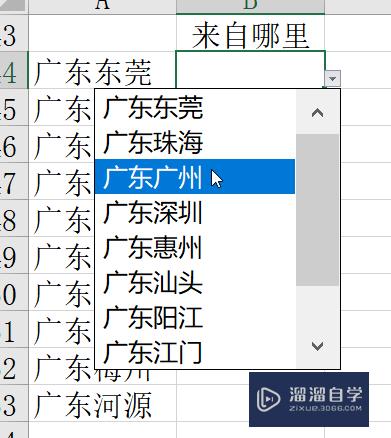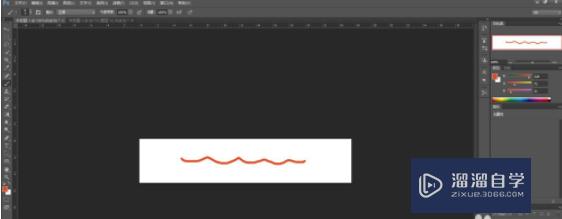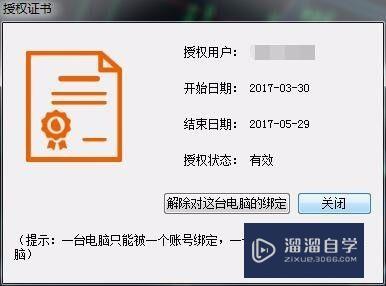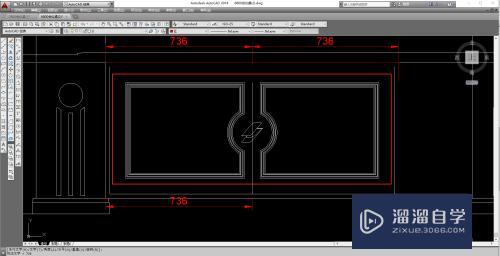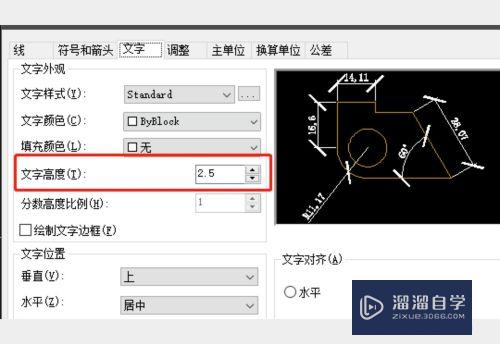怎样用Photoshop快速去除照片上的污点优质
在我们给自己的照片美化时。经常需要处理掉各种各样的雀斑痘痘之类的。今天小渲就来教大家。怎样用Photoshop快速去除照片上的污点。方法很简单。跟祛痘啥的没有区别。
图文不详细?可以点击观看【Photoshop免费试看视频教程】
工具/软件
硬件型号:小新Air14
系统版本:Windows10
所需软件:Photoshop2019
操作方法
第1步
启动PS软件。把图片拖到新建文档的界面中。自动生成一个文档。
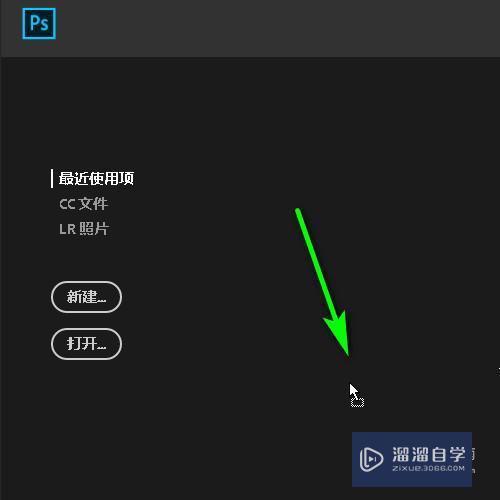
第2步
在操作界面的左侧这里调出污点修复画笔。
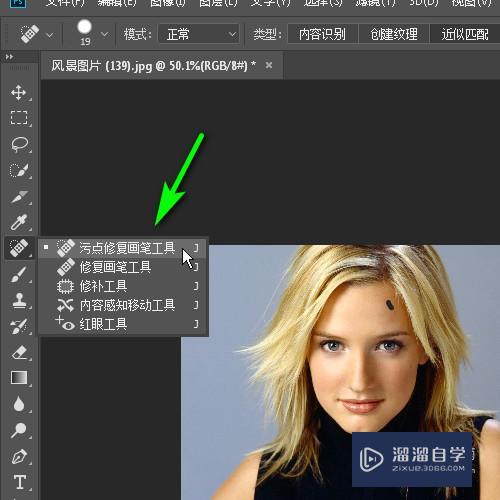
第3步
把照片中污点所在的图像放大。以便于观察和操作。

第4步
修复工具的画笔放在污点所在位置上。并点击一下。那么。软件就会自动识别图像。修复所在的图像。把污点去除。
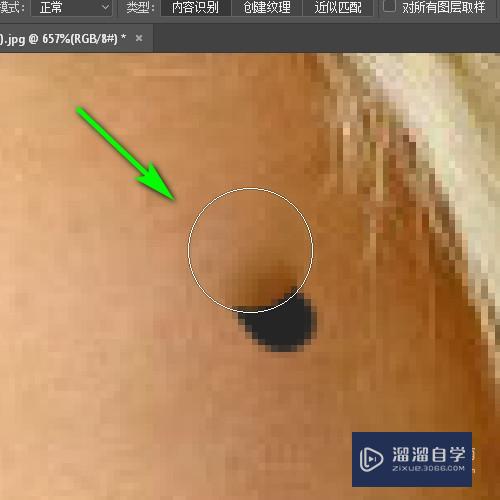
第5步
同样操作。把其余部分的污点去除。

以上关于“怎样用Photoshop快速去除照片上的污点”的内容小渲今天就介绍到这里。希望这篇文章能够帮助到小伙伴们解决问题。如果觉得教程不详细的话。可以在本站搜索相关的教程学习哦!
更多精选教程文章推荐
以上是由资深渲染大师 小渲 整理编辑的,如果觉得对你有帮助,可以收藏或分享给身边的人
本文标题:怎样用Photoshop快速去除照片上的污点
本文地址:http://www.hszkedu.com/68495.html ,转载请注明来源:云渲染教程网
友情提示:本站内容均为网友发布,并不代表本站立场,如果本站的信息无意侵犯了您的版权,请联系我们及时处理,分享目的仅供大家学习与参考,不代表云渲染农场的立场!
本文地址:http://www.hszkedu.com/68495.html ,转载请注明来源:云渲染教程网
友情提示:本站内容均为网友发布,并不代表本站立场,如果本站的信息无意侵犯了您的版权,请联系我们及时处理,分享目的仅供大家学习与参考,不代表云渲染农场的立场!